
文章图片
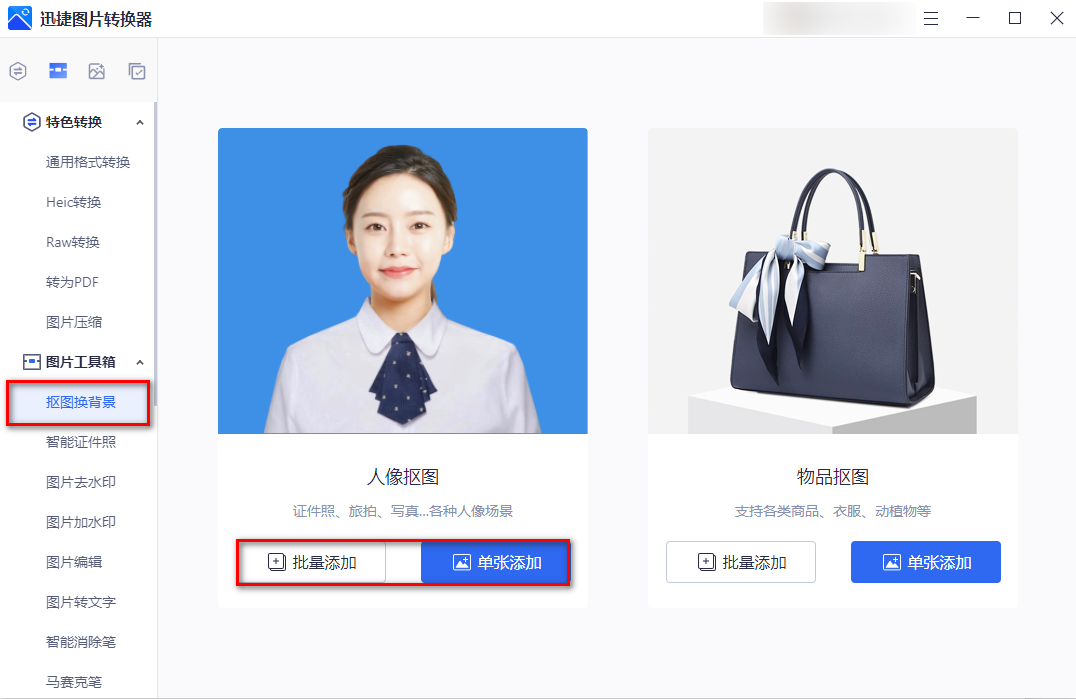
文章图片

文章图片
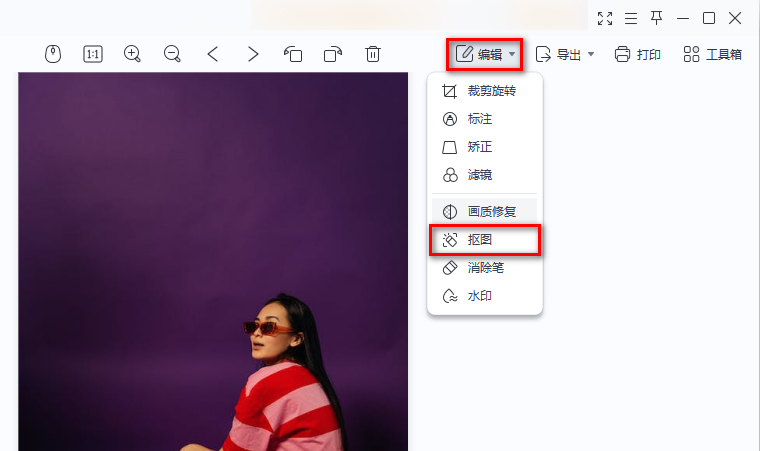
文章图片
不管是视频首张配图还是文章封面页配图 , 都必须要好看才可以吸引他人的目光 , 很多图片设计师在设计各种风格的图片时 , 都会用到一些插画 , 将其融合在图片上 , 经验丰富的创作者们自有得到图片素材的途径 , 那么一些新手在设计作图时怎么获得这些插图的资源呢?其实最简单的一个方法就是使用抠图软件 , 使其变成一张独立的图片素材 。 那下面就来教会大家抠图怎么抠?
方法一:借助“图片转换器”来实现抠图的操作 。
“迅捷图片转换器”是一款主打各种图片格式转换的功能软件 , 不过它还可以让我们实现抠图的操作 , 它含有人像和物品两种抠图方式 , 可以一次性添加30张图片进行抠图 , 为我们减少了许多不必要的工作流程 , 让日常办公更加的高效 。 这两种方式的抠图步骤一样 , 这里就以“人像抠图”为大家讲讲它如何操作吧!
具体操作步骤如下:
步骤一:打开软件 , 选择“图片工具箱”中的“抠图换背景”功能 , 接着点击“人像抠图”工具 , 如果图片较多的小伙伴 , 可以选择“批量选择”上传图片 。
【怎么抠图只要抠下来的部分?这几个抠图技巧让你实现】
步骤二:上传以后系统会自动的识别人像进行抠图操作 , 然后我们就可以根据需要自行选择它的背景颜色或者模板 , 如果都不满意也可以自行定义背景图案 , 最后再点击“全部保存”就好了 。
这款软件还有APP端的 , 同样可以选择人像和物品两种抠图方式 , 操作也同电脑端一样 , 大家可以自行试试看 。
方法二:借助“PS”来实现抠图的操作 。
如今 , 它已经是一款大家耳熟能详的图片编辑软件了 , 拥有大量的图片编辑处理工具 , 可以让我们进行抠图、画图、加滤镜等操作 。 其中我们来讲讲它的抠图操作 。
具体操作步骤如下:
首先将要进行抠图的图片拖动到PS中打开 , 接着再选择左边工具栏的“魔棒工具”抠出你不要的背景 , 最后再将它另存为JPG的图片格式就好了 。
方法三:借助“WPS”来实现抠图的操作 。
它不仅是一个文档编辑、表格制作、PDF格式转换等功能的软件 , 其实还是一个内含许多图片处理工具的软件 , 就比如我们今天讲到的给图片抠图 , 它也能够轻松的让我们实现 。
具体操作步骤如下:
步骤一:将图片的打开方式更改为“WPS图片”打开 , 接着选择上方“编辑”中的“抠图”小功能 。
步骤二:接着可以根据自己的需要选择自动或者手动抠图的方式 , 完成以后点击“另存为”就可以了 。
看完了这篇文章的分享 , 大家都学会抠图怎么抠了吗?如果你们还有其它不错的抠图方法 , 欢迎在评论区告诉我哦 。
- 醉驾怎么处罚 醉驾如何判
- 001616基金怎么样
- 手生冻疮了有什么办法让它好起来 手生冻疮怎么办?
- 男生工作压力大怎么解压
- 怎么判断幼猫是否生病 怎么判断幼猫健不健康
- 被小太阳烤红的皮肤怎么办
- 轩逸防冻液怎么加 防冻液怎么加
- 淘宝卖家怎么发布逛逛内容 淘宝卖家怎么发布逛逛
- 融资需求大学生创业怎么写
- 孕妇怎么补充DHA比较好
特别声明:本站内容均来自网友提供或互联网,仅供参考,请勿用于商业和其他非法用途。如果侵犯了您的权益请与我们联系,我们将在24小时内删除。
